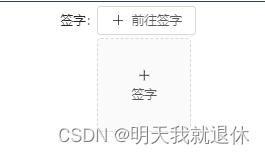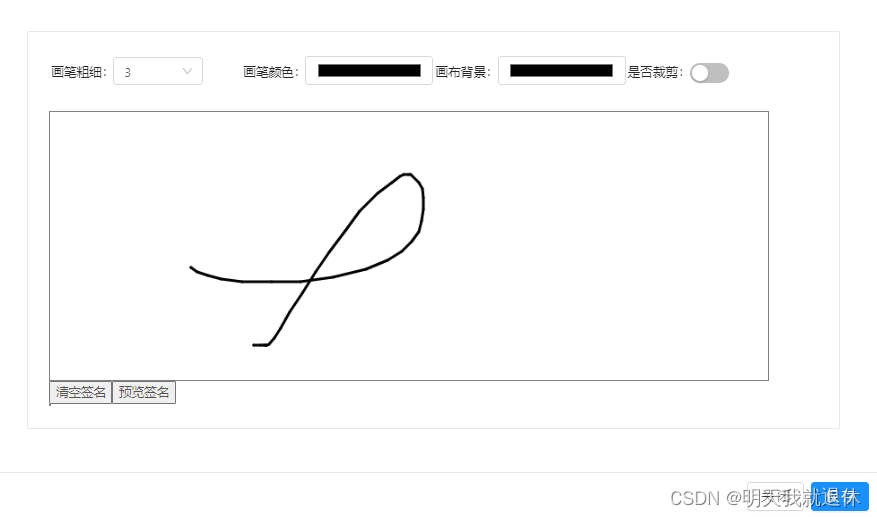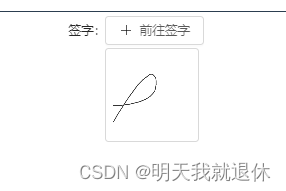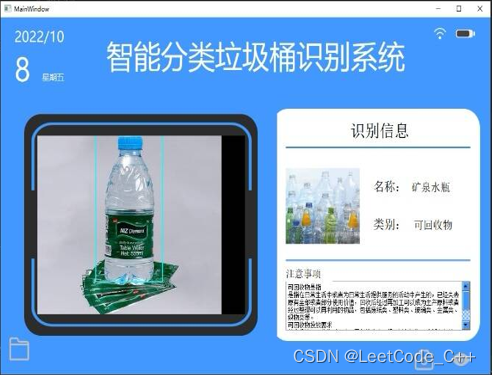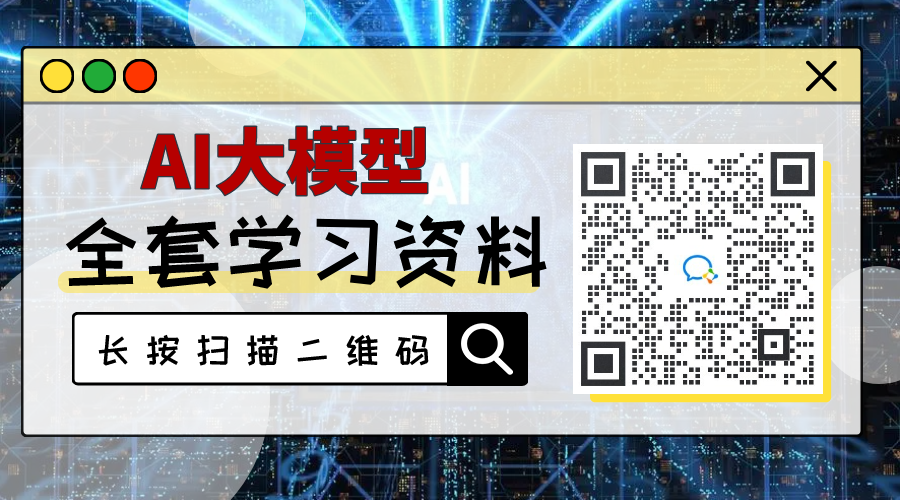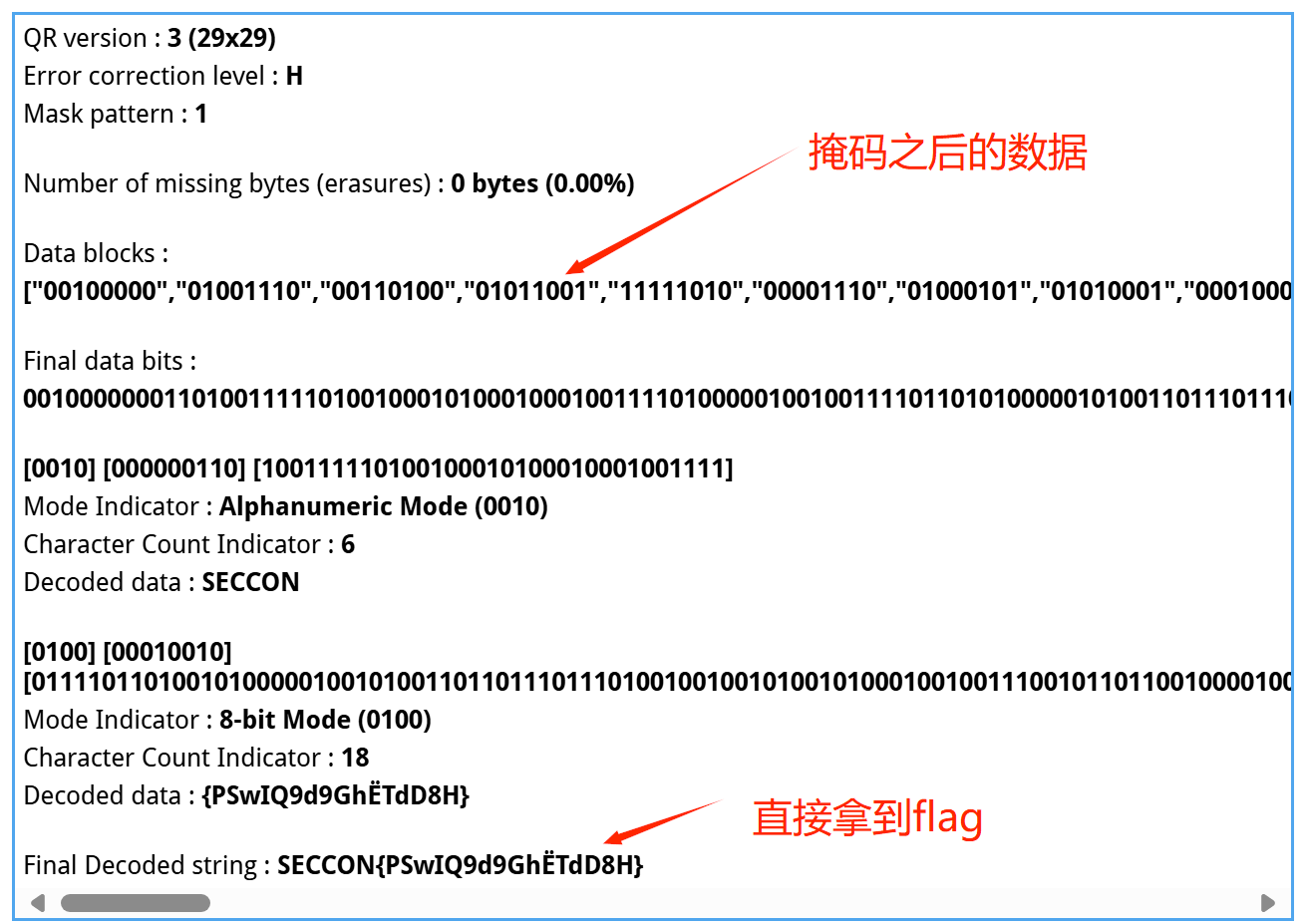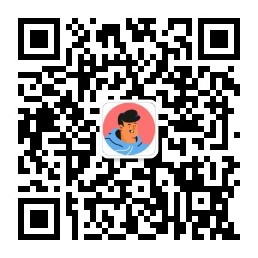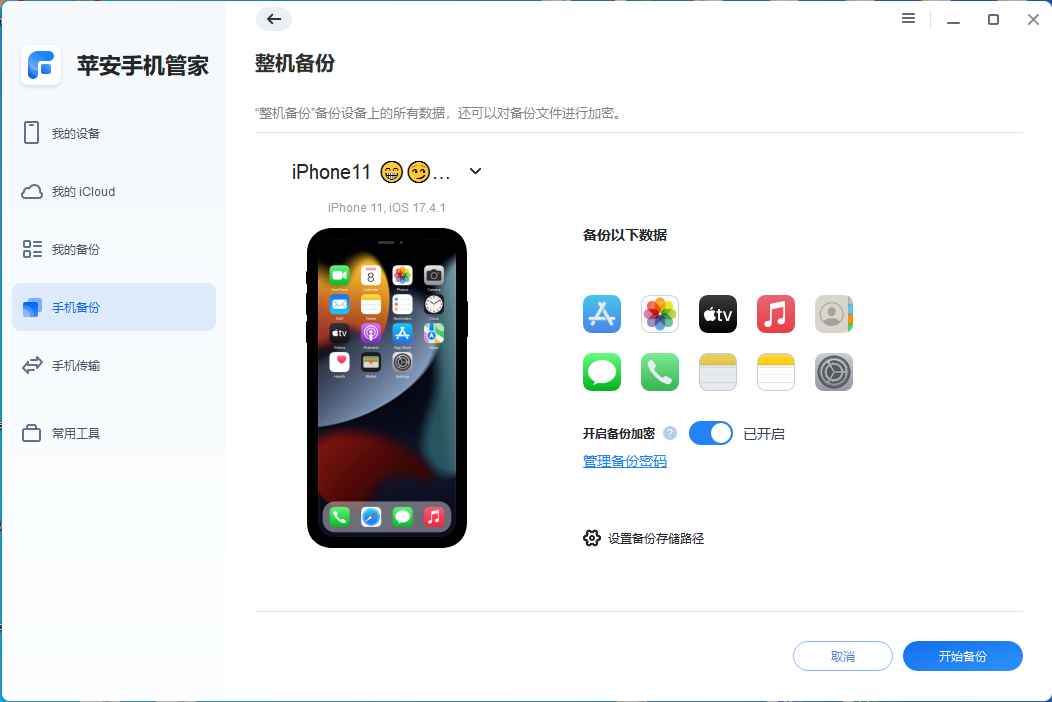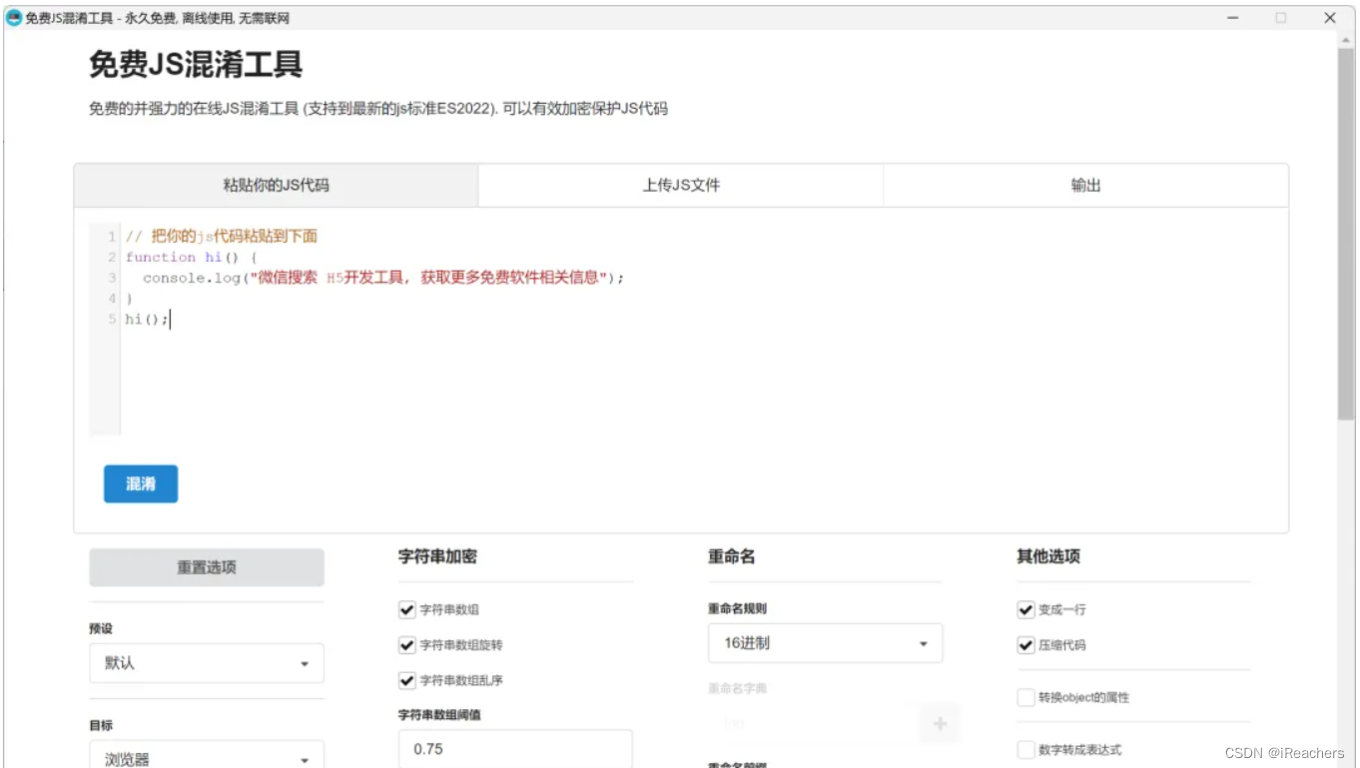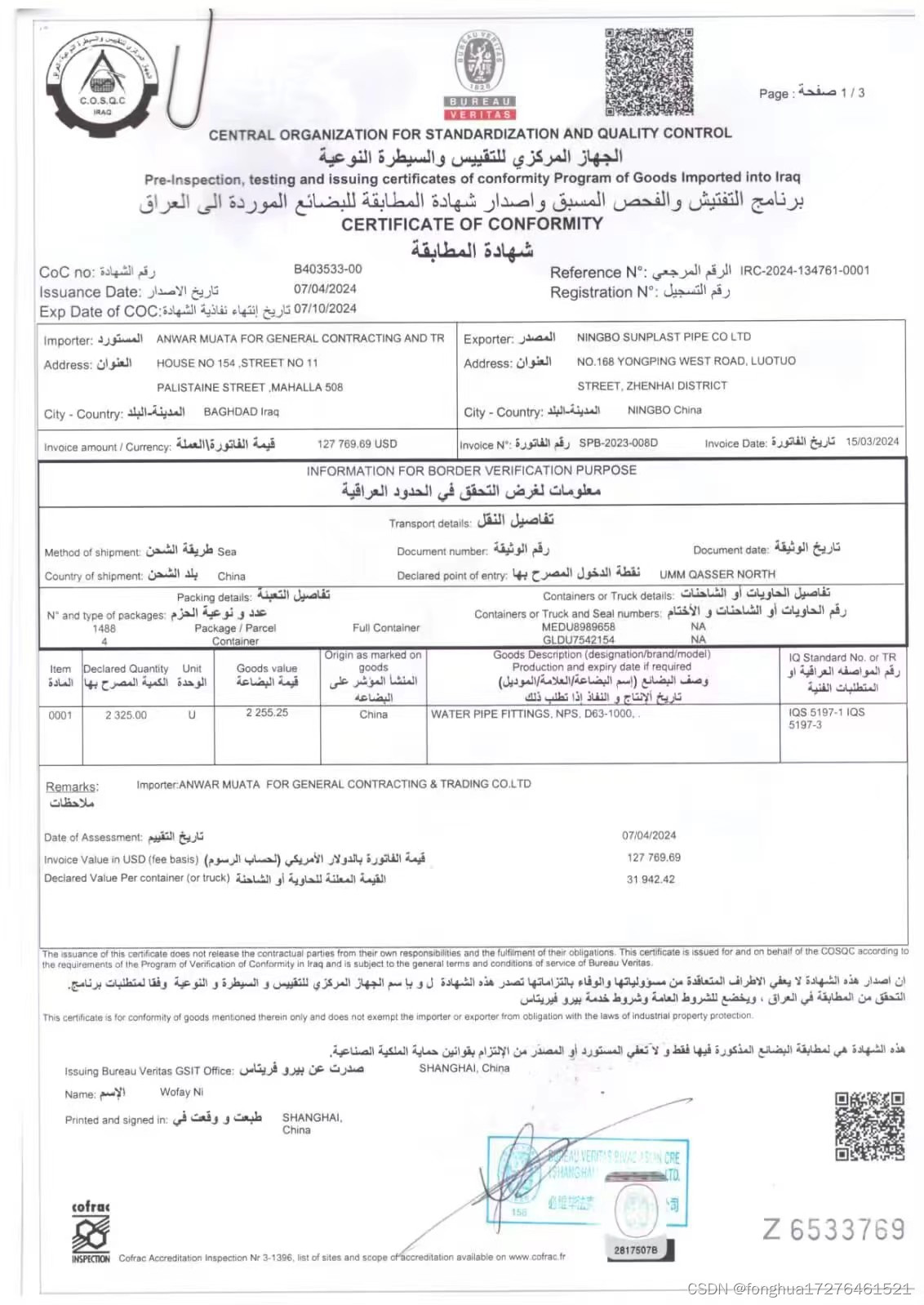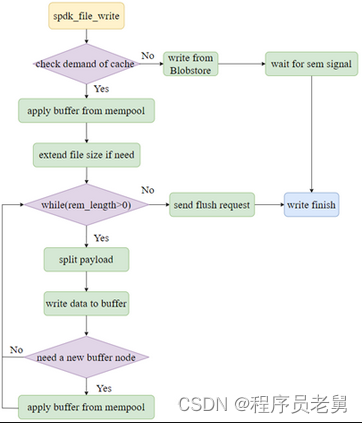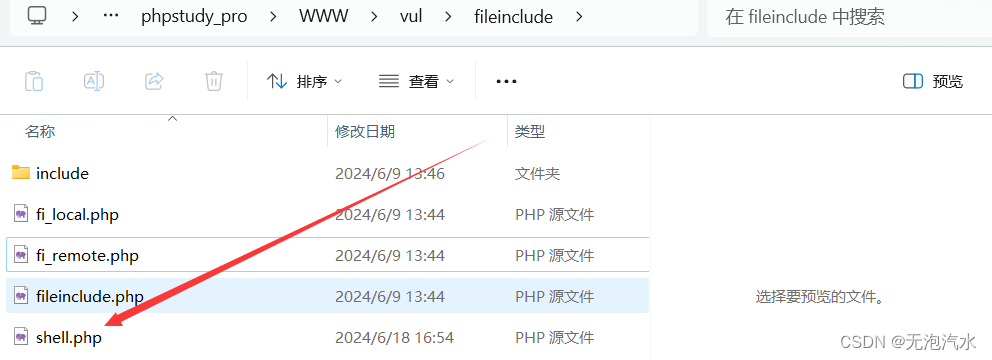Vue在线签名
- 一、目的
- 二、样式
- 三、代码
- 1、依赖
- 2、代码
- 2.1 在线签名组件
- 2.1.1 基础的
- 2.1.2 携带时间水印的
- 2.2父组件
一、目的
又来了一个问题,直接让我在线签名(还不能存储base64),并且还得上传,我直接***违禁词。
好家伙又回来了,这次增加了一个加入时间水印的要求,我***。
二、样式
初始样式
点击前往组件(忽略写的什么样)
这里可以调节画笔,颜色什么的,也能进行预览,点击保存之后(
1、这里点击保存按钮我也走了一遍预览签名,不走的话这边直接保存了,签名图片还在上传,无法进行回显了;
2、也可以在保存的方法使用延迟调用setTimeout,但是怕无法把握这个时间,所以就用了方法1)
三、代码
1、依赖
npm install vue-esign --save
2、代码
因为使用的jeecg框架,这里是按照框架进行写的,原生的其他版本,等有时间在更新一下,毕竟cv工程师。
下面的生成图片逻辑和上一篇Vue中使用图片编辑器 tui-image-editor 实现在线编辑保存最后的base转换差不多都是一样的,这里也是使用了组件调用。
2.1 在线签名组件
2.1.1 基础的
在线编辑的组件,名称我这里是
Esignature.vue
<template>
<j-modal
:title="title"
:width="width"
:visible="visible"
switchFullscreen
:okButtonProps="{ class:{'jee-hidden': false} }"
@ok="handleOk"
okText="保存"
@cancel="handleCancel"
cancelText="关闭"
>
<a-card :bordered="false">
<a-col :span="24">
<a-card :bordered="true" style="width: 100%;">
<a-row>
<a-col :span="6">
<a-form-model-item label="画笔粗细" :labelCol="labelCol" :wrapperCol="wrapperCol">
<a-select style="width:100px;" v-model="lineWidth" placeholder="请选择">
<a-radio :value="1">1</a-radio>
<a-radio :value="3">3</a-radio>
<a-radio :value="6">6</a-radio>
<a-radio :value="9">9</a-radio>
</a-select>
</a-form-model-item>
</a-col>
<a-col :span="6">
<a-form-model-item label="画笔颜色" :labelCol="labelCol" :wrapperCol="wrapperCol">
<!-- input颜色回显必须要六位的颜色值 -->
<a-input v-model="lineColor" type="color" placeholder="" placeholder-class="input-placeholder" />
</a-form-model-item>
</a-col>
<a-col :span="6">
<a-form-model-item label="画布背景" :labelCol="labelCol" :wrapperCol="wrapperCol">
<a-input v-model="bgColor" type="color" placeholder="" placeholder-class="input-placeholder" />
</a-form-model-item>
</a-col>
<a-col :span="6">
<a-form-model-item label="是否裁剪" :labelCol="labelCol" :wrapperCol="wrapperCol">
<j-switch v-model="isCrop" :options="[true,false]" ></j-switch>
</a-form-model-item>
</a-col>
<vue-esign
style="border: 1px solid #808080;"
ref="esignRef"
:width="canWidth"
:height="canHeight"
:isCrop="isCrop"
:lineWidth="lineWidth"
:lineColor="lineColor"
:bgColor.sync="bgColor"
:isClearBgColor="isClearBgColor" />
<button @click="handleReset">清空画板</button>
<button @click="handleGenerate(false)">预览图片</button>
<div>
<img style="float:left;border: 1px solid #808080" :src="imgBase" alt="">
</div>
</a-row>
</a-card>
</a-col>
</a-card>
</j-modal>
</template>
<script>
import { getAction, httpAction } from '@api/manage'
import VueEsign from 'vue-esign'
export default {
name: 'Esign',
components: {
VueEsign
},
data () {
return {
canWidth: 800,//画布宽度--是不会超出父元素的宽度的--设置也不行
canHeight: 300,
lineWidth: 3,//画笔粗细
lineColor: '#000000',//画笔颜色
bgColor: '#ffffff',//画布背景
isCrop: false,//是否裁剪
isClearBgColor: true,//是否清空背景色
imgBase: '',//生成签名图片-base64
imgUrl: '',//生成签名图片-base64
labelCol: {
xs: { span: 24 },
sm: { span: 8 }
},
wrapperCol: {
xs: { span: 24 },
sm: { span: 16 }
},
title: '',
width: 1000,
visible: false,
disableSubmit: false,
}
},
methods: {
//调用组件
handleSign(){
this.visible = true
this.$nextTick(()=>{
// console.log("调用=========>"+this.$refs.esignRef)
this.handleReset()
})
},
//保存
handleOk() {
this.handleGenerate(true)
// setTimeout(() =>{
// this.$emit('getSign',this.imgUrl);
// this.close()
// },100); // 延迟0.1秒
},
//关闭
close() {
this.$emit('close')
this.visible = false
},
//关闭按钮
handleCancel() {
this.close()
},
//重置
handleReset () {
////清空画布内容
this.lineWidth = 3
this.lineColor = '#000000'
this.bgColor = '#ffffff'
this.isCrop = false
this.imgBase = ''
this.$refs.esignRef.reset();
},
//生成图片
handleGenerate (flag) {
// console.log("生成图片=========>"+this.$refs.esignRef)
this.$refs.esignRef.generate().then(res => {
// console.log('base64地址', res)
this.imgBase = res
if (flag){
//进行base64转换的操作,因为后台文件都会加上随机后缀,这里使用sign.png了
const form = this.base64ChangePicForm(res,'sign.png')
httpAction('/sys/common/upload', form, 'post').then((uploadRes) => {
// console.log("============>"+JSON.stringify(uploadRes))
if (uploadRes.success){
this.imgUrl = uploadRes.message
this.$emit('getSign',this.imgUrl);
this.close()
}
})
}
}).catch(error=> {
// console.log('错误:', error)
this.$message.warning('请先签字!');
})
},
//转换图片
base64ChangePicForm(base64String,fileName){
const data = window.atob(base64String.split(",")[1]);
const ia = new Uint8Array(data.length);
for (let i = 0; i < data.length; i++) {
ia[i] = data.charCodeAt(i);
}
const blob = new Blob([ia], { type: "image/png" }); // blob 文件
const file = new File([blob], fileName, { type: blob.type });
const form = new FormData();
form.append("file", file);
form.append("biz", 'web/sign');
return form
},
}
}
</script>
2.1.2 携带时间水印的
<template>
<j-modal
:title="title"
:width="width"
:visible="visible"
switchFullscreen
:okButtonProps="{ class:{'jee-hidden': false} }"
@ok="handleOk"
okText="保存"
@cancel="handleCancel"
cancelText="关闭"
>
<a-card :bordered="false">
<a-col :span="24">
<a-card :bordered="true" style="width: 100%;">
<a-row>
<a-col :span="6">
<a-form-model-item label="画笔粗细" :labelCol="labelCol" :wrapperCol="wrapperCol">
<a-select style="width:100px;" v-model="lineWidth" placeholder="请选择">
<a-radio :value="1">1</a-radio>
<a-radio :value="3">3</a-radio>
<a-radio :value="6">6</a-radio>
<a-radio :value="9">9</a-radio>
</a-select>
</a-form-model-item>
</a-col>
<a-col :span="6">
<a-form-model-item label="画笔颜色" :labelCol="labelCol" :wrapperCol="wrapperCol">
<!-- input颜色回显必须要六位的颜色值 -->
<a-input v-model="lineColor" type="color" placeholder="" placeholder-class="input-placeholder" />
</a-form-model-item>
</a-col>
<a-col :span="6">
<a-form-model-item label="画布背景" :labelCol="labelCol" :wrapperCol="wrapperCol">
<a-input v-model="bgColor" type="color" placeholder="" placeholder-class="input-placeholder" />
</a-form-model-item>
</a-col>
<a-col :span="6">
<a-form-model-item label="是否裁剪" :labelCol="labelCol" :wrapperCol="wrapperCol">
<j-switch v-model="isCrop" :options="[true,false]" ></j-switch>
</a-form-model-item>
</a-col>
<vue-esign
style="border: 1px solid #808080;"
ref="esignRef"
:width="canWidth"
:height="canHeight"
:isCrop="isCrop"
:lineWidth="lineWidth"
:lineColor="lineColor"
:bgColor.sync="bgColor"
:isClearBgColor="isClearBgColor" />
<button @click="handleReset">清空签名</button>
<button @click="handleGenerate(false)">预览签名</button>
<div>
<img style="float:left;border: 1px solid #808080" :src="imgBase" alt="">
</div>
</a-row>
</a-card>
</a-col>
</a-card>
</j-modal>
</template>
<script>
import { getAction, httpAction } from '@api/manage'
import VueEsign from 'vue-esign'
import { formatDate } from '@/utils/dateNumber'
export default {
name: 'Esign',
components: {
VueEsign
},
data () {
return {
canWidth: 800,//画布宽度--是不会超出父元素的宽度的--设置也不行
canHeight: 300,
lineWidth: 3,//画笔粗细
lineColor: '#000000',//画笔颜色
bgColor: '#ffffff',//画布背景
isCrop: false,//是否裁剪
isClearBgColor: true,//是否清空背景色
imgBase: '',//生成签名图片-base64
imgUrl: '',//生成签名图片-base64
labelCol: {
xs: { span: 24 },
sm: { span: 8 }
},
wrapperCol: {
xs: { span: 24 },
sm: { span: 16 }
},
title: '',
width: 1000,
visible: false,
disableSubmit: false,
}
},
methods: {
//调用组件
handleSign(){
this.visible = true
this.$nextTick(()=>{
// console.log("调用=========>"+this.$refs.esignRef)
this.handleReset()
})
},
//保存
handleOk() {
this.handleGenerate(true)
// setTimeout(() =>{
// this.$emit('getSign',this.imgUrl);
// this.close()
// },100); // 延迟0.1秒
},
//关闭
close() {
this.$emit('close')
this.visible = false
},
//关闭按钮
handleCancel() {
this.close()
},
//重置
handleReset () {
////清空画布内容
this.lineWidth = 3
this.lineColor = '#000000'
this.bgColor = '#ffffff'
this.isCrop = false
this.imgBase = ''
this.$refs.esignRef.reset();
},
//生成图片
handleGenerate (flag) {
// console.log("生成图片=========>"+this.$refs.esignRef)
this.$refs.esignRef.generate().then(res => {
// console.log('base64地址', res)
// this.imgBase = res
//加入时间水印
this.addWatermark(res,formatDate(new Date(),'yyyy-MM-dd hh:mm:ss')).then((rmarkRes)=>{
this.imgBase = rmarkRes
//判断是保存还是预览,保存上传,预览不上传
if (flag){
//进行base64转换的操作,因为后台文件都会加上随机后缀,这里使用sign.png了
const form = this.base64ChangePicForm(rmarkRes,'sign.png')
httpAction('/sys/common/upload', form, 'post').then((uploadRes) => {
// console.log("============>"+JSON.stringify(uploadRes))
if (uploadRes.success){
this.imgUrl = uploadRes.message
this.$emit('getSign',this.imgUrl);
this.close()
}else {
this.$message.warning(uploadRes.message);
}
}).catch((error) => {
this.$message.warning(error);
})
}
})
}).catch(error => {
// console.log('错误:', error)
this.$message.warning('请先签字!');
})
},
//转换图片
base64ChangePicForm(base64String,fileName){
const data = window.atob(base64String.split(",")[1]);
const ia = new Uint8Array(data.length);
for (let i = 0; i < data.length; i++) {
ia[i] = data.charCodeAt(i);
}
const blob = new Blob([ia], { type: "image/png" }); // blob 文件
const file = new File([blob], fileName, { type: blob.type });
const form = new FormData();
form.append("file", file);
form.append("biz", 'web/sign');
return form
},
//加入水印
addWatermark(base64String, watermarkText) {
return new Promise((resolve, reject) => {
const image = new Image();
image.onload = () => {
const canvas = document.createElement('canvas');
const context = canvas.getContext('2d');
canvas.width = image.width;
canvas.height = image.height;
// 绘制原始图片
context.drawImage(image, 0, 0);
// 添加水印
context.font = '20px Arial';
context.fillStyle = 'rgba(128,128,128,0.5)';
context.textAlign = 'center';
context.fillText(watermarkText, canvas.width / 2, canvas.height);
// 将 Canvas 转换为 Base64 图片
const watermarkedImage = canvas.toDataURL('image/png');
resolve(watermarkedImage);
};
image.onerror = (error) => {
reject(error);
};
image.src = base64String;
});
}
}
}
</script>
<style>
</style>
2.2父组件
这里就简单一写,反正都是差不多的,这里使用button按钮的
userSign1方法进行调用在线签名组件,然后使用getSign1方法进行回调,将上传后的图片赋值给本页面的signFiles1进行显示。
<a-col :span="12" :style="formDisabled?(model.signFile1?'':'display: none;'):''">
<a-form-model-item label="签字" :labelCol="labelCol" :wrapperCol="wrapperCol" prop="signFiles1">
<a-button @click="userSign1" icon="edit">前往签字</a-button>
<esignature ref="signFormTo1" @getSign="getSign1"/>
<j-image-upload text="上传签字" bizPath="web/sign" v-model="signFiles1" :is-multiple="false" disabled/>
</a-form-model-item>
</a-col>
方法知己简单明了
//签名
userSign1(){
this.$refs.signFormTo1.handleSign();
},
getSign1(res) {
this.signFiles1 = res
},